Fotoğrafları iPad’den Dizüstü Bilgisayara Hızlı Bir Şekilde Aktarma
Günümüzde, ister sosyal medya sayfalarımızda içerik paylaşıyor, dünyanın dört bir yanındaki arkadaşlarla sohbet ediyor, ister zaman geçirmek için oyun oynuyor, isterse dünyanın her yerindeki en son haberleri takip ediyor olalım, teknoloji her ne yaparsak yapalım yanımızda. dünya.
Bir iPad veya iPhone kullanıcısı olarak, en iyi özelliklerin, yüksek çözünürlüklü kameranın zaten çok iyi farkında olacaksınız. Bu devrim niteliğindeki kamera, dünyalarımızı ailemiz ve arkadaşlarımızla paylaşma şeklimizi değiştirerek bir ömür boyu sürebilecek anıları yakalamamızı sağladı. En iyi anlarımızdan bazılarının anlık görüntüsü.
Ancak, bu resimleri yedeklememiz çok önemlidir, yoksa onları sonsuza kadar kaybetme riskiyle karşı karşıya kalırız ve onları saklamak için dizüstü bilgisayarlarımıza aktarmaktan daha iyi bir yol olabilir mi? Şimdi, ‘iPad’den dizüstü bilgisayara nasıl fotoğraf aktarırım?’ diye merak ediyor olabilirsiniz.
Bugün, en sevdiğiniz fotoğrafları güvenli ve sağlam tutabilmeniz için dizüstü bilgisayarınıza aktarmanın dört temel yöntemini keşfedeceğiz.
- Yöntem #1 – Fotoğrafları iPad’den Dizüstü Bilgisayara DrFoneTool Kullanarak Aktarın – Telefon Yöneticisi (iOS)
- Yöntem #2 – Otomatik Oynat’ı kullanarak Fotoğrafları iPad’den dizüstü bilgisayara aktarın
- Yöntem #3 – Windows Gezgini’ni kullanarak Fotoğrafları iPad’den dizüstü bilgisayara aktarın
- Yöntem 4 – Fotoğrafları iPad’den Dizüstü Bilgisayar iCloud’a Aktarın
Yöntem #1 – Fotoğrafları iPad’den Dizüstü Bilgisayara DrFoneTool Kullanarak Aktarın – Telefon Yöneticisi (iOS)
Şimdiye kadar, fotoğrafları iPad’den dizüstü bilgisayara nasıl aktaracağınızı öğrenmenin en kolay yöntemi, DrFoneTool – Telefon Yöneticisi (iOS) olarak bilinen üçüncü taraf yazılımı kullanmaktır. Fotoğrafları iPad’den dizüstü bilgisayara nasıl aktaracağınız aşağıda açıklanmıştır.

DrFoneTool – Telefon Yöneticisi (iOS)
Fotoğrafları iPad’den dizüstü bilgisayara Aktarmak için En İyi Araç
- Müziğinizi, fotoğraflarınızı, videolarınızı, kişilerinizi, SMS’lerinizi, Uygulamalarınızı vb. aktarın, yönetin, dışa aktarın/içe aktarın.
- Müziklerinizi, fotoğraflarınızı, videolarınızı, kişilerinizi, SMS’lerinizi, Uygulamalarınızı vb. bilgisayara yedekleyin ve hızlı bir şekilde geri yükleyin.
- Bir akıllı telefondan diğerine müzik, fotoğraf, video, kişi, mesaj vb. aktarın.
- Medya dosyalarını iOS aygıtları ve iTunes arasında aktarın.
- iOS 7’den iOS 13’e ve iPod ile tam uyumludur.
Adım #1 – DrFoneTool’u Yükleme – Telefon Yöneticisi (iOS)
Yazılımı dizüstü bilgisayarınıza indirin. Yazılım hem Windows hem de Mac işletim sistemleriyle uyumludur ve başlamanız için ücretsiz deneme sürümü bile vardır.
İndirdikten sonra, kurulum sihirbazını kullanarak yazılımı bilgisayarınıza kurun. Bunu yapmak için ekrandaki talimatları takip edebilirsiniz. Bu işlem sırasında dizüstü bilgisayarınızın yeniden başlatılması gerekebilir. DrFoneTool – Phone Manager’ı (iOS) yüklediğinizde, açın.
Adım #2 – iPad veya iPhone’unuzu Bağlama
DrFoneTool – Phone Manager (iOS) ana menüsüne girdikten sonra, bir USB kablosu veya yıldırım kablosu kullanarak iPad veya iPhone’unuzu dizüstü bilgisayarınıza bağlayın.
Ana menüye bağlı cihazı göreceksiniz. Cihazınızı daha önce dizüstü bilgisayarınıza hiç bağlamadıysanız, cihazınızda ‘Güvenilir Bilgisayar’ bildirimini kabul etmeniz gerekebilir.

Adım #3 – Fotoğrafları iPad’den dizüstü bilgisayara aktarın
Ana menüde, “Telefon Yöneticisi” seçeneğini ve ardından ‘Cihaz Fotoğraflarını PC’ye Aktar’ seçeneğini tıklayın. Bu, fotoğrafların dizüstü bilgisayarınızda saklanmasını istediğiniz konumu seçebileceğiniz bir klasör menüsü açacaktır. Konumunuzu bulun, ‘Aktar’ı tıklayın, fotoğraflarınız dizüstü bilgisayarınızda yedeklenecektir.

Yöntem #2 – Otomatik Oynat’ı kullanarak Fotoğrafları iPad’den dizüstü bilgisayara aktarın
Hala ‘iPad’den dizüstü bilgisayara nasıl fotoğraf aktarırım?’ diye soruyorsunuz. Bu, dosyalarınızı aktarmanın belki de en kolay yolu olsa da, aynı zamanda en riskli olanıdır ve kötü amaçlı yazılımları veya virüsleri iPad’inizden veya iPhone’unuzdan dizüstü bilgisayarınıza kolayca aktarabilirsiniz. Bu yöntem yalnızca Windows dizüstü bilgisayarlarda çalışır.
Adım #1 – Cihazınızı Bağlama
Yıldırım veya USB kablosunu kullanarak cihazınızı dizüstü bilgisayarınıza bağlayın. Dizüstü bilgisayarınız cihazınızı tanır tanımaz Otomatik Oynat penceresini gösterecektir.
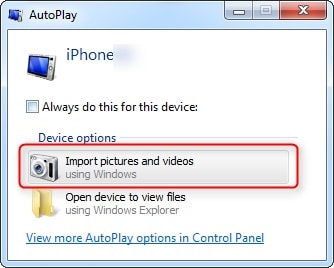
Cihazınızı daha önce dizüstü bilgisayarınıza hiç bağlamadıysanız, dizüstü bilgisayarınızın otomatik olarak önce doğru sürücüleri indirmesi ve yüklemesi gerekebilir. Ayrıca cihazınızda ‘Güvenilir Bilgisayarlar’ bildirimini kabul etmeniz gerekebilir.
Adım #2 – Fotoğrafları iPad’den dizüstü bilgisayara nasıl indirilir
‘Resimleri ve videoları içe aktar’ı tıklayın. Buradan dizüstü bilgisayarınız, kaydedilebilecek olası fotoğraf ve videolar için cihazınızı tarar.
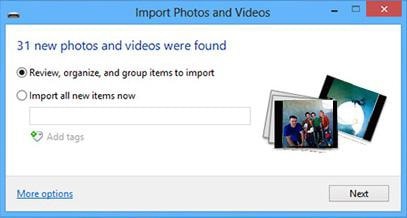
Medya dosyalarınızı gözden geçirin ve ‘İleri’ye tıklamadan önce aktarmak istediğiniz fotoğrafları seçin. Ardından, aktarma işlemini tamamlamadan önce dizüstü bilgisayarınızda kaydetmelerini istediğiniz konumu seçebileceksiniz.
Yöntem #3 – Windows Gezgini’ni kullanarak Fotoğrafları iPad’den dizüstü bilgisayara aktarın
Bu, yukarıdaki yönteme benzer, ancak hangi fotoğrafları aktardığınız ve nereye gitmelerini istediğiniz konusunda çok daha fazla kontrole sahip olacaksınız. Bu, özellikle fotoğraflarınız cihazınızdaki anormal klasörlerde veya üçüncü taraf uygulamalarda saklanıyorsa etkilidir.
Adım #1 – Cihazınızı Bağlama
Yıldırım veya USB kablosunu kullanarak iPad veya iPhone’unuzu dizüstü bilgisayarınıza bağlayarak başlayın. Windows bilgisayarınız aygıtı tanıyacaktır ancak önce bazı sürücüleri yüklemeniz gerekebilir. Daha önce bağlanmadıysanız, cihazınızda ‘Güvenilir Bilgisayarlar’ bildirimini de kabul etmeniz gerekebilir.
Adım #2 – Windows Gezgini’nde Fotoğraflarınızı Bulma
Dizüstü bilgisayarınızda Windows Gezgini’ni açın. Soldaki menüyü kullanarak ‘Bilgisayarım’ı tıklayın ve iOS cihazınızın listelendiğini göreceksiniz.

Klasörler arasında ‘DCIM’ adlı bir klasöre çift tıklayın. Rastgele adlara sahip bir klasör koleksiyonu bulacaksınız. Bu klasörleri tıkladığınızda fotoğraflarınızı bulacaksınız.
Adım #3 – Fotoğrafları iPad’den dizüstü bilgisayara nasıl indirilir
Aktarmak istediğiniz dosyaları bulun ve Shift tuşunu basılı tutup tıklayarak vurgulayın. Ayrıca basabilirsiniz Üst Karakter + A Bir klasördeki tüm fotoğrafları seçmek için
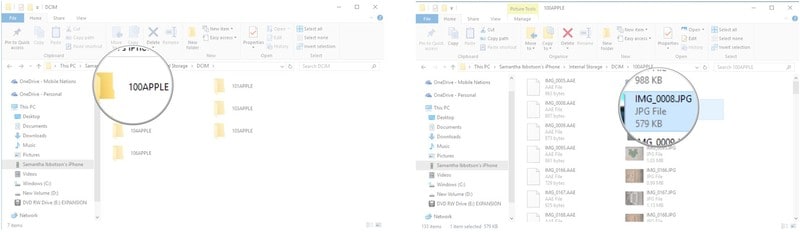
Sağ tıklayın ve ‘Kopyala’ya basın. Başka bir Dosya Gezgini penceresi açın ve fotoğraflarınızı depolamak istediğiniz konuma gidin. Bu konumda ‘Yapıştır’ı tıkladığınızda fotoğraflarınız dizüstü bilgisayarınıza aktarılacaktır.
Yöntem 4 – Fotoğrafları iPad’den Dizüstü Bilgisayar iCloud’a Aktarın
Fotoğrafların iPad’den dizüstü bilgisayara nasıl aktarılacağına ilişkin bu son yöntem, Apple tarafından sağlanan resmi aktarım yöntemidir, ancak Windows için iCloud’u indirmenizi gerektirir.
Adım #1 – Windows için iCloud’u Ayarlama
Windows için iCloud’u şuradan indirin: Apple web sitesi. İndirdikten sonra, ekrandaki talimatları izleyerek yazılımı açın ve yükleyin, yüklendikten sonra Windows için iCloud’u açın.
Adım #2 – Fotoğrafları iPad’den dizüstü bilgisayara nasıl indirilir
Windows için iCloud’da Fotoğraflar’ı ve ardından ‘Seçenekler’i tıklayın. Burada, kullanabileceğiniz tüm aktarım seçeneklerini görebileceksiniz. En üstte, ‘iCloud Fotoğraf Kitaplığı’nı seçin ve ardından fotoğraflarınızın dizüstü bilgisayarınıza kaydedilmesini istediğiniz klasörleri seçerek seçenekler arasında ilerleyin.

Artık fotoğraflarınızı iCloud hesabınıza kaydettiğinizde, yukarıdaki Seçenekler menüsünde seçtiğiniz klasördeki dizüstü bilgisayarınızda bunlara erişebileceksiniz.
Bunlar, fotoğrafları iPad’den dizüstü bilgisayara hızlı bir şekilde nasıl aktarırım sorusuna yanıt verirken bilmeniz gereken dört temel yöntemdir. Yukarıda listelenen tüm amaçlar hızlı, güvenilirdir ve en değerli fotoğraflarınızı kaydetmenize ve yedeklemenize olanak tanır, böylece onları sonsuza kadar kaybetme riskini almak zorunda kalmazsınız.
En son makaleler

